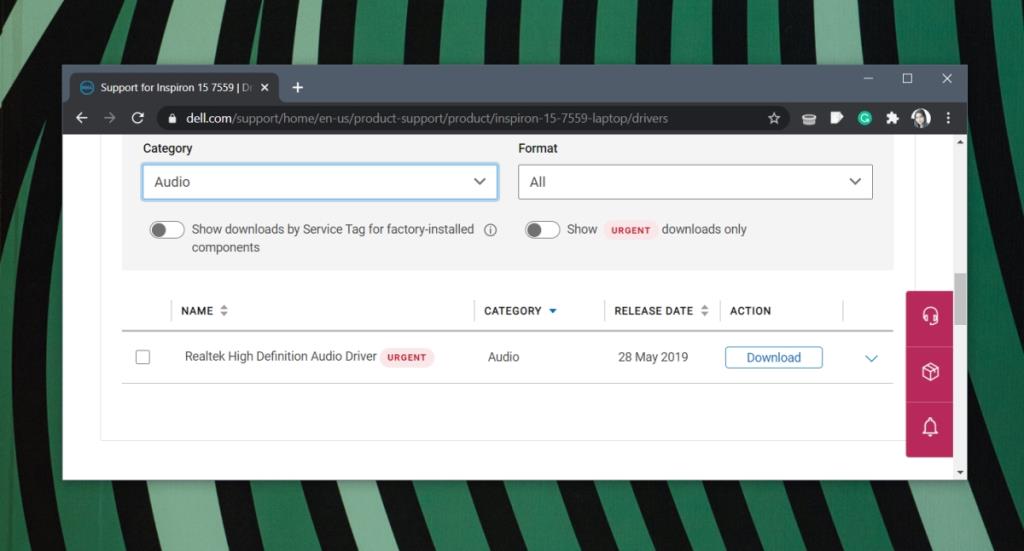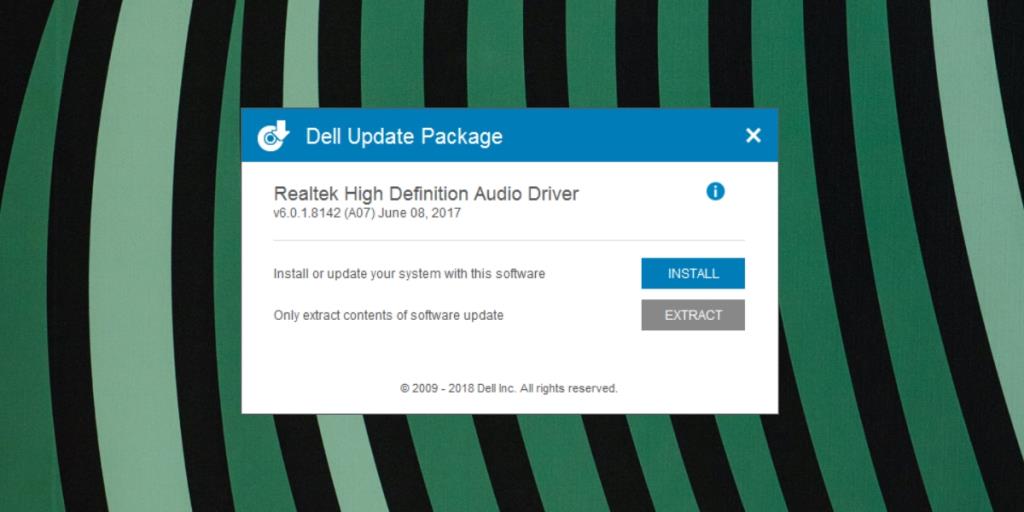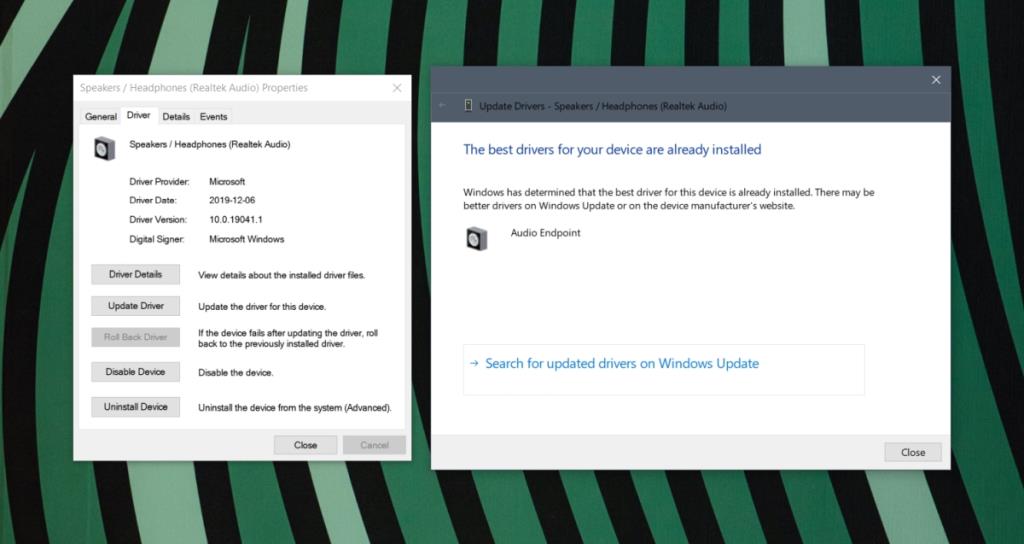Audiotreiber sind für alle Computer unerlässlich und alle Betriebssysteme werden mit generischen Audiotreibern geliefert, die sofort einsatzbereit sind. Generische Audiotreiber funktionieren in den meisten Fällen, dh Sie können einen Film ansehen, ein YouTube-Video in Ihrem Browser abspielen oder Musik hören und der Ton funktioniert einwandfrei.
Windows 10 startet Sie zunächst mit generischen Audiotreibern, installiert jedoch schließlich proprietäre Audiotreiber über Windows Update. Dies sind möglicherweise nicht die besten Audiotreiber für Ihr System und sie sind möglicherweise auch nicht aktuell. Aus diesem Grund ist es eine gute Idee, Audiotreiber unter Windows 10 selbst zu installieren, anstatt sie vom Betriebssystem installieren zu lassen.
Audiotreiber für Windows 10
Windows 10 installiert normalerweise generische Treiber und diese können für Ihr System geeignet sein oder nicht. Die Alternative für diesen Treiber ist der Realtek High Definition Audio-Treiber.

Realtek-Treiber herunterladen
Wenn generische Audiotreiber für Ihr System nicht funktionieren, benötigen Sie höchstwahrscheinlich Realtek-Treiber oder Sie müssen den Treiber aktualisieren.
Sie können Realtek-Treiber erhalten von;
- Windows-Updates.
- Intels offizielles Download-Center .
- Die Website des Herstellers Ihres Systems zB Dell oder HP.
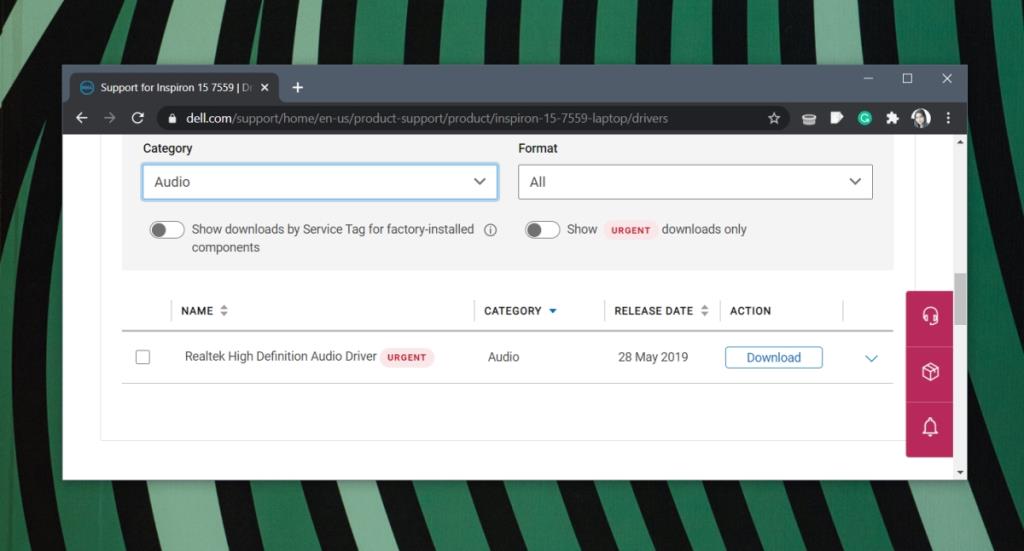
Audiotreiber manuell installieren
Um Audiotreiber unter Windows 10 zu installieren,
- Laden Sie den Treiber herunter, den Sie installieren möchten.
- Führen Sie die ausführbare Datei aus.
- Folgen Sie den Anweisungen auf dem Bildschirm und schließen Sie den Download ab.
- Starten Sie das System neu.
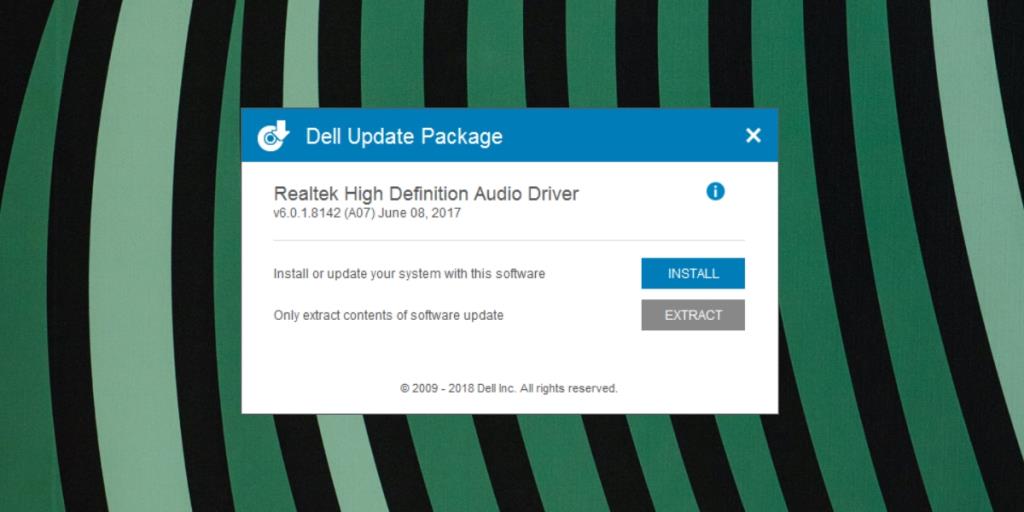
Treiber von Windows Update installieren
Sie können Audiotreiber von Windows Update installieren, aber diese Methode ist nicht so zuverlässig wie eine manuelle Installation, da Windows Update möglicherweise einen älteren Treiber findet und installiert.
- Öffnen Sie den Geräte-Manager .
- Erweitern Sie Audioeingänge und -ausgänge.
- Doppelklicken Sie auf Ihr Audiogerät.
- Gehen Sie zur Registerkarte Treiber.
- Klicken Sie auf Treiber aktualisieren.
- Erlauben Sie Windows 10, alle gefundenen Treiber zu installieren.
- Wenn keine Treiber gefunden werden, klicken Sie auf " Nach aktualisierten Treibern bei Windows-Update suchen".
- Installieren Sie die Treiber , die Windows Update findet.
- Starten Sie das System neu.
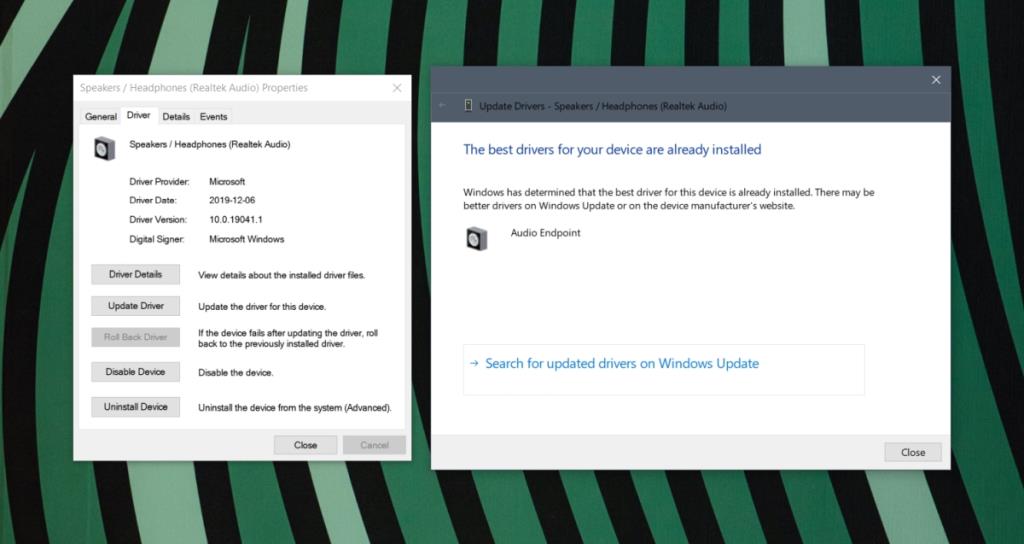
Realtek-Alternativen
Realtek-Audiotreiber werden auf den meisten Systemen verwendet. Wenn Sie keine Realtek-Treiber installieren möchten, besteht Ihre einzige andere Möglichkeit darin, die generischen Audiotreiber zu verwenden, die Windows 10 installiert.
Wenn Sie keine Realtek-Treiber installieren, können Sie möglicherweise nicht alle Funktionen der Audiogeräte Ihres Systems nutzen. Wenn beispielsweise keine Realtek-Treiber vorhanden sind, wird die Option Stereo Mix unter Sounds in Recording and Playback nicht angezeigt . Dadurch wird wiederum Ihre Verwendung von externen und kombinierten Audiogeräten eingeschränkt.
Haben Sie trotz der Installation der richtigen Treiber Soundprobleme? Sehen Sie sich diese Tipps zur Fehlerbehebung an .